OSX10.5.8で頻繁にやる事を自動化したいのですが
やり方がうまくいきません。
視力の関係で「灰色の文字」を「黒い文字」に直したいのですが、HPによっては、文字を黒くすると、他のデザインが一部見えなくなる(mixiなど)があるので切り替えをしたいのです。
ユニバーサル・アクセスで 設定を変えてみましたが、どうも見やすくなりません。そこで、環境設定で変更できるソフトは変更しています。
やりたい事
1 ブラウザの firefoxが起動中
2 環境設定ウインドウを開く(コマンド+ , )
3 「コンテンツ・タブ」を選ぶ(過去に選ぶとそのままになっている)
4 「カラー設定...」ボタンを押す
5 「webページが指定したカラーを優先する」の□にチェックを入れる
6 OKボタンを押す(リターン)
7 OKボタンを押す(リターン)
もう一つは、他は同じで
5 「webページが指定したカラーを優先する」の□にチェックを外す
です
OS9版のQuikyesなら、よくいじっていましたが、レコード・シークエンス/レコード・リアル・タイム あたりで記録すれば大丈夫そうなんですけど
どうもOSX版(体験版)は、見た目がちがって、どうもわかりません
●Automator は初めてさわったので、こっちもますますわからないです。
よかったら教えてください。
他の方法でもかまいません。消え替えがかんたんにできるなら
Quikyes のエラーメッセージ
記述に応じて、「メニューFirefoxで環境設定を…選択してください」というステップNo.1は失敗しました:
Menu Selectionステップは利きませんでした。
? あなたがメニューを選択しているアプリケーションがfrontmostアプリケーションであることを確実にしてください。
? 「メニュー動作を実行している間、メニューを示してください」というオプションを可能にしてみてください。
? Menu Selectionステップが利いて、このメッセージを表示して、あなたが、ステップ結果をこのステップに変える必要があることができるなら? あなたはMenu Selection近道の代わりにMenuクリック近道を作成したがっているかもしれません。
元 英文
Step number 1 named "Select 環境設定... in menu Firefox" failed with the description:
The Menu Selection step did not work.
• Make sure the application whose menu you are selecting is the frontmost application.
• Try enabling the "Show menus while performing menu action" option.
• If the Menu Selection step worked and this message is displayed, you may need to change the step result for this step
• You may want to create a Menu Clicks shortcut instead of a Menu Selection shortcut.
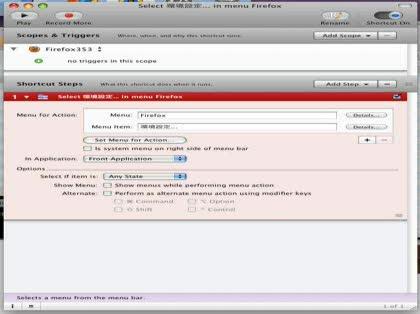
No.3ベストアンサー
- 回答日時:
Firefoxに限ってのことですが。
アドオンには、ご希望の機能が一発操作で可能なものや、自由に機能変更できるボタンを作って、ツールバーに追加できるものがあります。
例えば、 Toolbar Buttons
https://addons.mozilla.org/ja/firefox/addon/tool …
をインストールすると、押す度にその設定をON/OFFする 「ページの色の切り替え」と言うボタンが追加できるようになります。
表示>ツールバー>カスタマイズ.... でお好きなところに置いてください。
No.2
- 回答日時:
>
ライブラリー>ファインダー>アプリケーションの起動が見つかって、記録できました。ありがとうございます。
10.5のAutomatorならこれはあまり関係ない筈ですが。
ANo.1の方の回答の「6.赤い記録ボタンをクリック」以降を実行すれば、操作を全て記録します。
実際に質問にある「やりたい事」を記録できました。

この回答への補足
初回はうまくいきましたが、2回目以降他のアプリを選んでいる時には、そのアプリを動かしてしまってエラーになりました。
いろいろとやってみます。
No.1
- 回答日時:
Automatorの基本的な使い方
1.Automatorを立ち上げる
2.ワークフローを選択
3.左ウインドウのユーティリティを選択し、アプリケーションを起動をダブルクリック
4.右ウインドウでFireFoxを選択
5.右上の実行ボタンをクリックしてFireFoxを立ち上げておく
6.赤い記録ボタンをクリック
7.FireFoxウインドウを全面に出し、必要な操作を行う
8.記録停止ボタンをクリック
9.ワークフローを保存する。保存形式はアプリケーション形式で
いろいろ試行錯誤してやってみてください。
Automatorも土日かけていろいろネットでしらべてうまくいかず・・・
なんとmamegohanさんの指示をもらって
ライブラリー>ファインダー>アプリケーションの起動
が見つかって、記録できました。ありがとうございます。
ここが分からなくて、ずっと悩んでいました。
ライブラリー>その他 から アプリケーションを選ぶのかなーとか
もうすこしいすろいろいじってみます。
OS9版のQuickeysもこんな形で作業が記録できたんです。
OSX版もできるのか知りたい>他の方
お探しのQ&Aが見つからない時は、教えて!gooで質問しましょう!
関連するカテゴリからQ&Aを探す
おすすめ情報
デイリーランキングこのカテゴリの人気デイリーQ&Aランキング
-
Excelシート上のマクロを登録し...
-
UPS警告音を止めたい
-
ユーザーフォームをショートカ...
-
Excel ラジオボタンのリセット...
-
【Excel VBA】マクロボタンを表...
-
マクロを登録しているボタンが...
-
excel 2000でのマクロボタン作成で
-
Excelで、ボタンにコメントをつ...
-
Accessのフォームでタブの色
-
エクセルでグループボックスを...
-
コンボボックスウィザードが出...
-
入力済み、選択したセルに連動...
-
エクセルで、オプションボタン...
-
フォームコントロールから作っ...
-
エクセルの画面にユーザーフォ...
-
複数シートのボタンに同一の動...
-
VBAでオプションボタンなどそれ...
-
VBAでクリアボタンのみ残してシ...
-
ACTIVEXのボタンとワークシート...
-
EXCELの塗りつぶしのボタ...
マンスリーランキングこのカテゴリの人気マンスリーQ&Aランキング
-
Excelシート上のマクロを登録し...
-
UPS警告音を止めたい
-
エクセルの画面にユーザーフォ...
-
Excel ラジオボタンのリセット...
-
Excelで、ボタンにコメントをつ...
-
【Excel VBA】マクロボタンを表...
-
ユーザーフォームをショートカ...
-
マクロで作ったボタンのサイズ...
-
複数シートのボタンに同一の動...
-
Accessのフォームでタブの色
-
EXCELのマクロが 実行時エラー5...
-
マクロ初心者です。 msgboxのre...
-
エクセルで、オプションボタン...
-
EXCELの塗りつぶしのボタ...
-
excel スクロールしても常にボ...
-
フォームコントロールから作っ...
-
エクセルでグループボックスを...
-
エクセルでマクロボタンを押す...
-
エクセルVBA フォームへ動...
-
コンボボックスウィザードが出...
おすすめ情報
